Bạn đang xem bài viết Hướng dẫn tạo ghi chú dính trên màn hình desktop Win 7 tại Pgdphurieng.edu.vn bạn có thể truy cập nhanh thông tin cần thiết tại phần mục lục bài viết phía dưới.
Ghi chú dính là công cụ hữu ích giúp cho người dùng ghi chú các thông tin quan trọng hoặc nhắc nhở việc cần làm trên màn hình desktop. Trên Windows 7, việc tạo ghi chú dính không quá khó khăn và đòi hỏi chút kỹ năng từ người dùng. Trong bài viết này, chúng ta sẽ cùng nhau tìm hiểu cách tạo ghi chú dính trên màn hình desktop Win 7. Hãy đọc tiếp để biết thêm chi tiết!
Mục lục nội dung
Sticky Note (ghi chú) là công cụ hữu ích để bạn ghi chú những công việc cần thiết hoặc phím tắt phần mềm lên trên màn hình. Trong bài viết hôm nay, chúng ta hãy cùng tìm hiểu về cách tạo Sticky Note trên màn hình Desktop Windows 7.
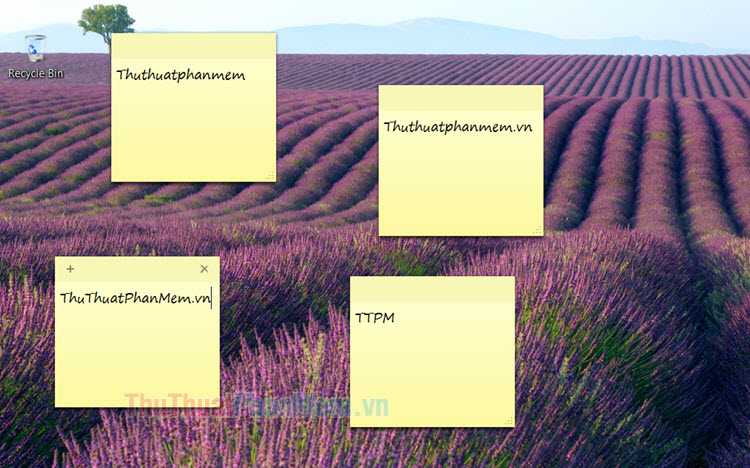
1. Tạo Sticky Note trên màn hình
Bước 1: Bạn click vào Start (1) => tìm kiếm từ khoá stick (2) => Sticky Notes (3).
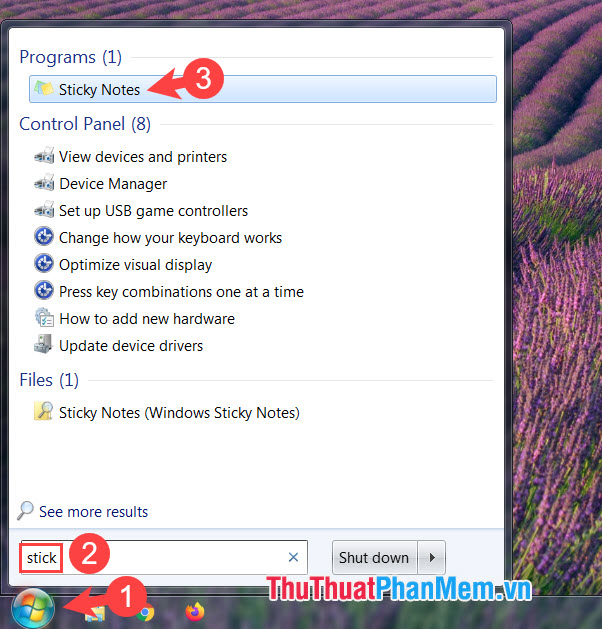
Bước 2: Sau khi mở Sticky Notes thì bạn hãy nhập nội dung (1) cần ghi lại. Để tạo thêm ghi chú nữa, bạn hãy click vào biểu tượng dấu (+) (2).
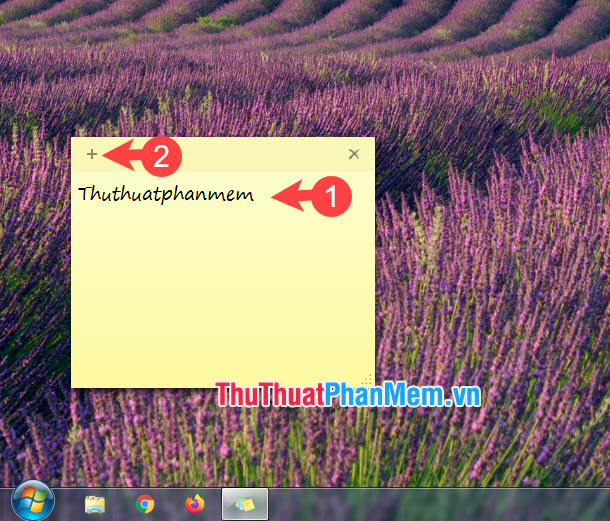
Bước 3: Để xoá Sticky Notes, bạn click vào dấu X.
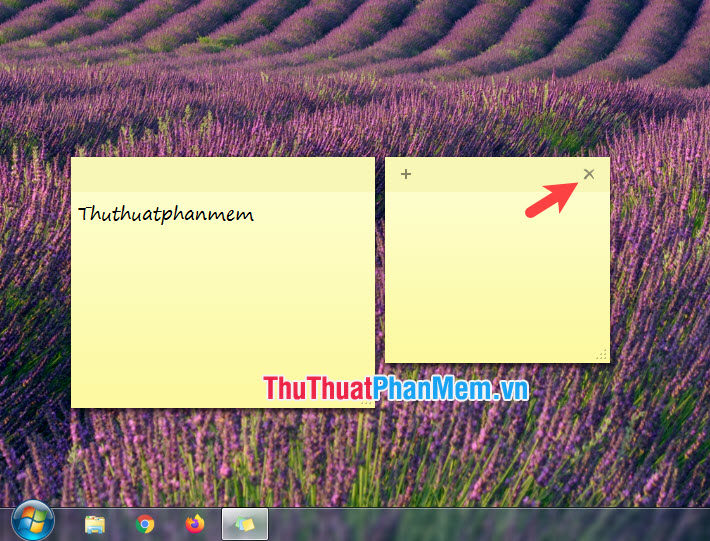
Hộp thoại mới hiện lên, bạn click vào Yes để đồng ý xoá.
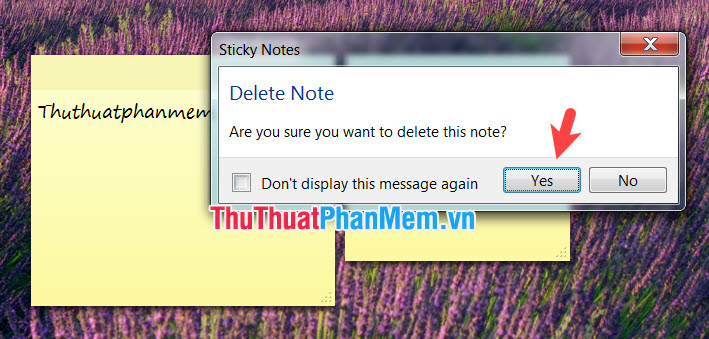
Bước 4: Để đổi màu nền cho Sticky Notes, bạn hãy click chuột phải vào vùng soạn thảo (1) => chọn màu nền (2).
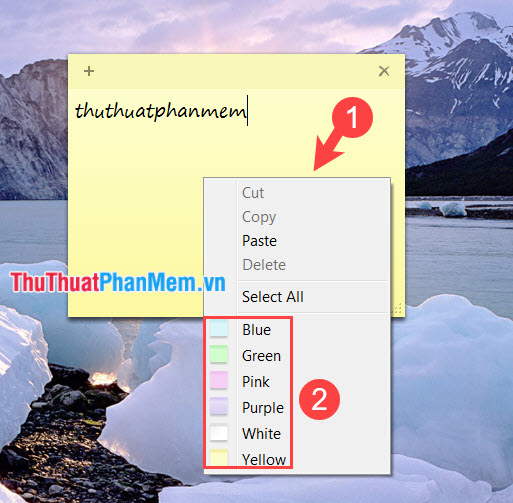
Bạn có thể tạo nhiều mẫu ghi chú và thay đổi màu nền khác nhau để tạo nên sự độc đáo.
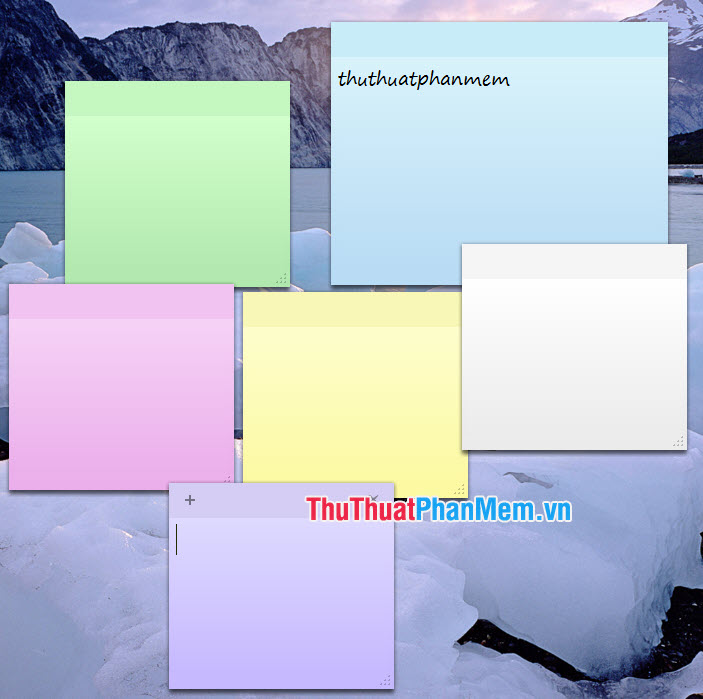
2. Bảng phím tắt cho Sticky Notes
Để thuận tiện chỉnh sửa và soạn thảo thì bạn hãy sử dụng phím tắt trong Sticky Notes. Danh sách phím tắt phổ biến trong bảng sau:
| Phím tắt |
Chức năng |
|
Ctrl + B |
Chọn kiểu chữ đậm |
|
Ctrl + I |
Chọn kiểu chữ nghiêng |
|
Ctrl + U |
Chọn kiểu chữ gạch chân |
|
Ctrl + Shift + A |
Chuyển chữ in thường => in HOA |
|
Ctrl + L |
Căn lề trái |
|
Ctrl + R |
Căn lề phải |
|
Ctrl + E |
Căn lề giữa |
|
Ctrl + Shift + > |
Tăng kích cỡ chữ |
|
Ctrl + Shift + < |
Giảm kích cỡ chữ |
|
Ctrl + 1 |
Chỉnh khoảng cách giữa các dòng đơn (Single) |
|
Ctrl + 2 |
Chỉnh khoảng cách giữa các dòng đôi (Double) |
|
Ctrl + 5 |
Chỉnh khoảng cách giữa các dòng là 1.5 đơn vị |
3. Tạo shortcut cho Sticky Notes trên màn hình desktop
Bước 1: Bạn click chuột phải vào màn hình Desktop và chọn New (1) => Shortcut (2).
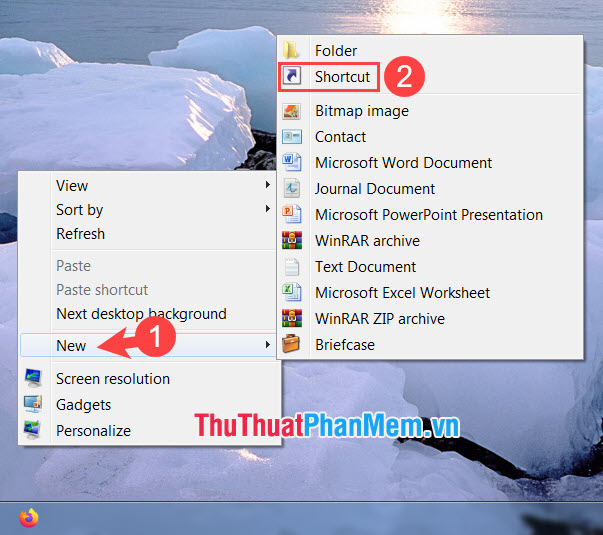
Bước 2: Bạn nhập địa chỉ vào ô tìm kiếm (1) và bấm Next (2).
C:WindowsSystem32StikyNot.exe
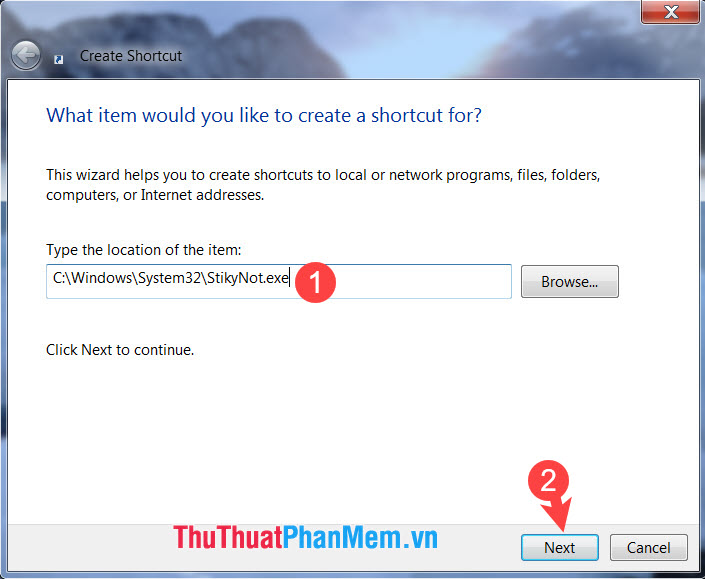
Bước 3: Bạn đặt tên cho file (1)=> Finish (2).
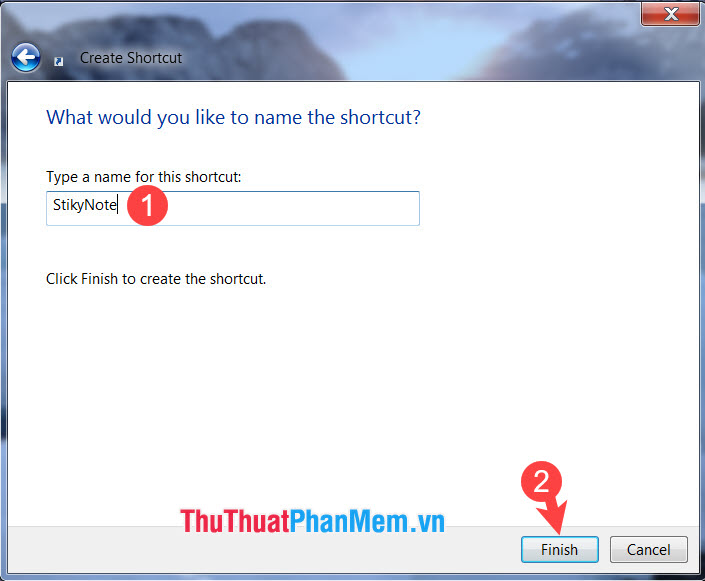
Sau khi tạo xong, bạn sẽ thấy file Sticky Notes xuất hiện trên màn hình.
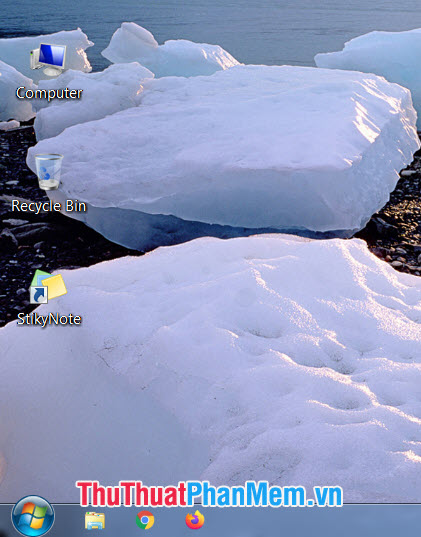
Với hướng dẫn trong bài viết, bạn sẽ làm việc và học tập tốt hơn nhờ sử dụng ghi chú (Sticky Notes) trên Windows 7. Chúc các bạn thành công!
Tổng kết lại, tạo ghi chú dính trên màn hình desktop Windows 7 là một tính năng rất hữu ích và đơn giản để sắp xếp và nhắc nhở các công việc quan trọng. Bạn có thể tạo nhiều ghi chú và gắn chúng vào bất kỳ vị trí nào trên màn hình desktop của bạn. Ngoài ra, bạn còn có thể định dạng chúng theo ý muốn và chỉnh sửa bất cứ lúc nào. Với hướng dẫn trên, bạn có thể dễ dàng tạo các ghi chú dính để quản lý công việc của mình một cách hiệu quả. Hãy áp dụng và trải nghiệm tính năng này để tiết kiệm thời gian và tăng năng suất làm việc của bạn.
Cảm ơn bạn đã xem bài viết Hướng dẫn tạo ghi chú dính trên màn hình desktop Win 7 tại Pgdphurieng.edu.vn bạn có thể bình luận, xem thêm các bài viết liên quan ở phía dưới và mong rằng sẽ giúp ích cho bạn những thông tin thú vị.
Nguồn: https://thuthuatphanmem.vn/cach-tao-sticky-note-ghi-chu-tren-man-hinh-desktop-win-7/
Từ Khoá Tìm Kiếm Liên Quan:
1. Ghi chú dính Win 7
2. Sticky Note Win 7
3. Hướng dẫn tạo Sticky Note Win 7
4. Cách tạo ghi chú dính trên màn hình desktop Win 7
5. Chức năng Sticky Note trên Win 7
6. Sử dụng Sticky Note Win 7 hiệu quả
7. Lưu trữ ghi chú dính Win 7
8. Thay đổi màu sắc của Sticky Note Win 7
9. Tạo ghi chú dính Win 7 đơn giản
10. Tăng hiệu quả sử dụng Sticky Note Win 7



